제품 목록이 포함된 Excel 시트가 있고 각 제품에 그림을 첨부하려는 경우 Excel이 투박해 보일 수 있습니다. 그런데 댓글에 이미지를 어떻게 추가하나요? 마우스를 올려놓을 때만 표시되나요? 또 다른 시나리오는 직원 목록을 갖고 직원의 사진을 데이터 행에 추가하는 것입니다. 이런 경우에는 댓글 형식으로 이미지를 삽입해 주시는 것도 좋은 방법이 될 것입니다. 이제 질문은 Excel 문서의 주석 상자에 이미지를 삽입하는 것이 가능합니까? 글쎄요!
Excel 워크시트 주석 상자에 이미지를 성공적으로 삽입하는 방법을 알아보려면 계속 읽어보세요.
1987년 이후 인도 대통령 목록이 포함된 Excel 시트가 있다고 가정합니다. 댓글란에 각 회장의 사진과 이름을 포함해야 합니다. 다음 단계에서 이 작업을 수행하는 방법을 살펴보겠습니다.
1단계: 먼저 이미지를 댓글로 첨부할 셀을 선택하세요.
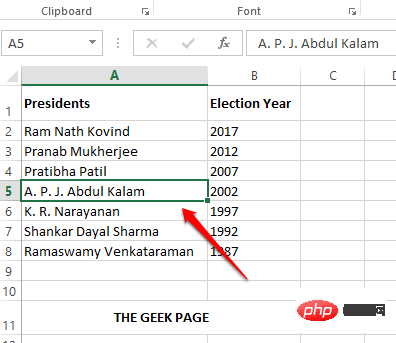
단계 : 이제 cellgrid를 마우스 오른쪽 버튼으로 클릭하고 Insert Note 옵션을 클릭하세요.
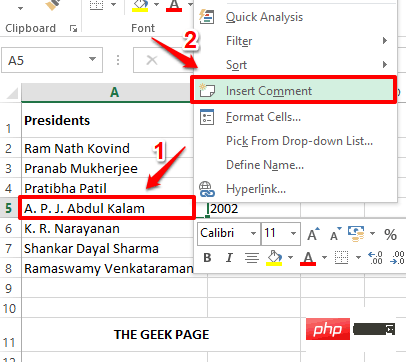
3단계: 이제 Excel 워크시트에 댓글 상자가 나타납니다. 댓글 상자의 코너에 8개의 작은 사각형이 표시됩니다. 댓글 상자의 크기를 조정하고 서식을 지정합니다.
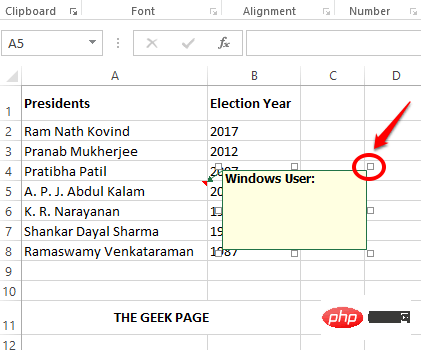
단계 : 8개의 작은 사각형 중 를 마우스 오른쪽 버튼으로 클릭할 수 있습니다. 마우스 오른쪽 버튼 클릭 상황에 맞는 메뉴에서 "서식 노트 형식" 옵션을 클릭하세요.
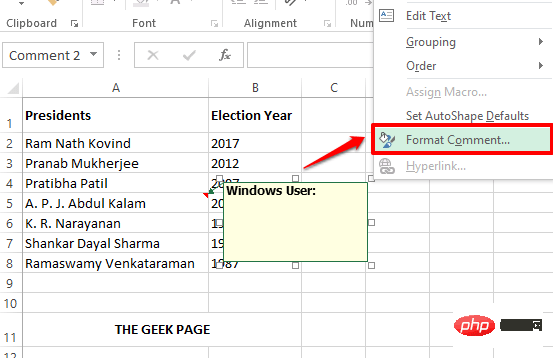
: Format Comment 창에서 먼저 Colors and Lines 탭을 클릭하세요. 이제
Color라는 드롭다운 메뉴를 클릭하세요. 이제 드롭다운 옵션의 맨 아래에 있는
채우기 효과옵션을 클릭하세요.
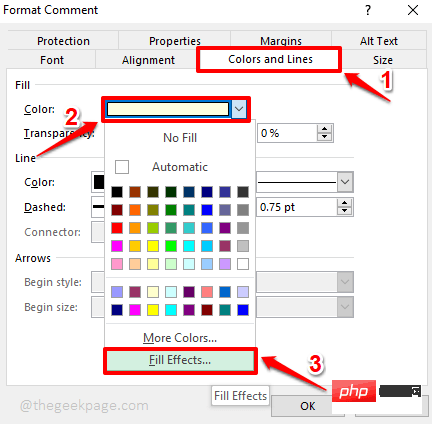
: 채우기 효과 창에서 Image 탭을 클릭합니다. 다음으로
이미지 선택버튼을 클릭하여 댓글 상자에 삽입하려는 이미지를 찾습니다.
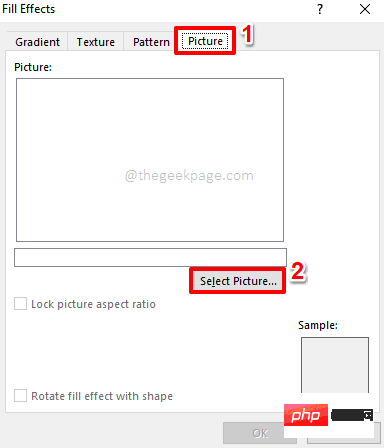
: 이제 이미지를 선택할 수 있는 3가지 옵션이 제공됩니다. 컴퓨터를 탐색하여 이미지를 찾거나, 온라인으로 이미지를 검색하거나, 이미지가 있는 경우 OneDrive에서 이미지를 가져올 수 있습니다. 아래 예에서는 이미 내 컴퓨터에 이미지가 저장되어 있으므로
파일에서옵션을 선택했습니다. 찾아보기 버튼을 클릭하여 컴퓨터에서 이미지를 선택하세요.
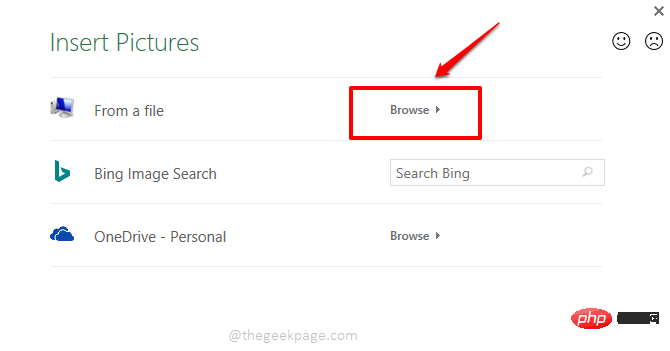
: 이미지가 있는 위치로 이동한 다음 삽입하려는 이미지를 클릭 하고 마지막으로 "삽입" 버튼을 클릭하세요.
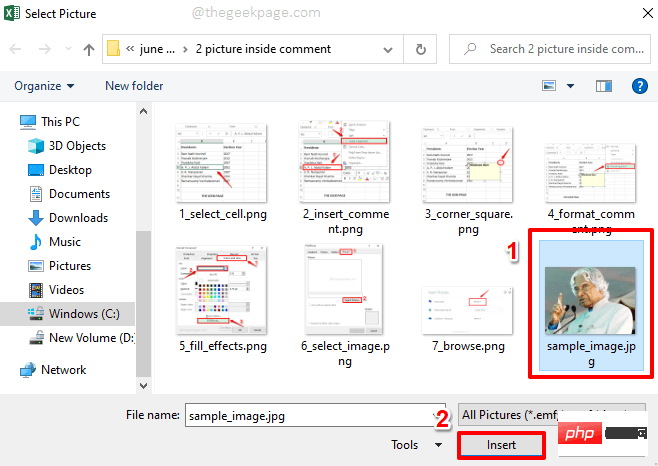
: 이제 채우기 효과 창으로 돌아갑니다. 확인 버튼을 클릭하세요.
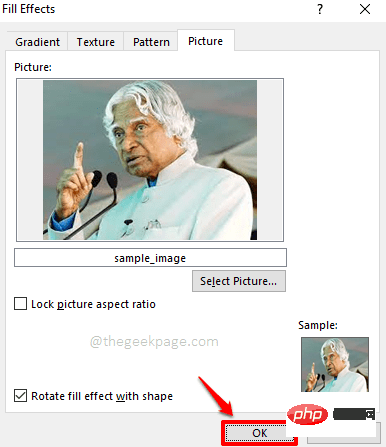
Format Comment 창으로 돌아가면 확인 버튼을 다시 클릭하세요.
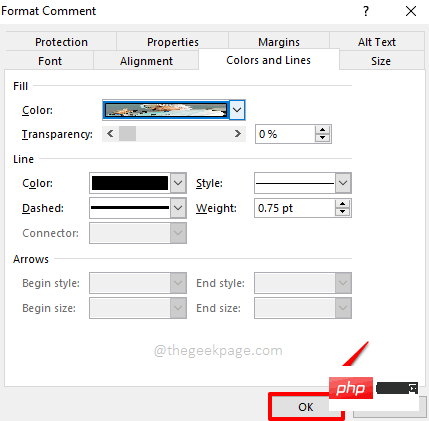
: 그게 다입니다. 이제 Excel 시트를 보면 선택한 이미지가 댓글 상자에 성공적으로 삽입된 것을 볼 수 있습니다. 댓글이 삽입된 셀 위로 마우스를 가져갈 때마다 이 이미지를 볼 수 있습니다.
12단계: 댓글 상자의 이미지를 변경하려면 cellgrid를 마우스 오른쪽 버튼으로 클릭하고 "Edit Comment" 옵션을 클릭하세요.
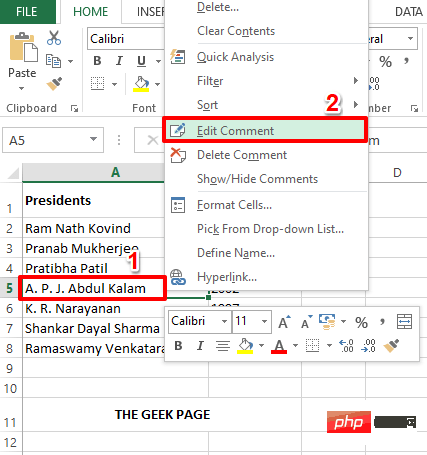
13단계: 이제 4단계에서와 마찬가지로 댓글 상자 모서리에 작은 사각형이 표시됩니다. 상자 중 하나를 마우스 오른쪽 버튼으로 클릭하고 위 단계에서 언급한 동일한 단계를 따라 댓글 상자에 대한 새 이미지를 선택할 수 있습니다.
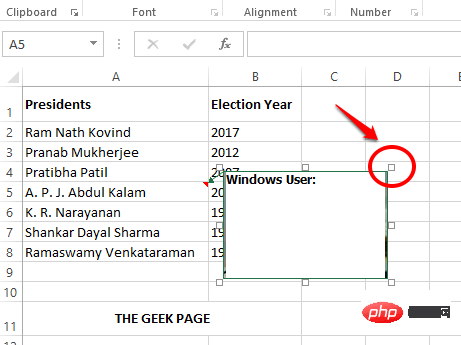
14단계: 댓글 상자의 이미지 위에 텍스트를 추가하려면 댓글 상자에 텍스트를 입력하세요.
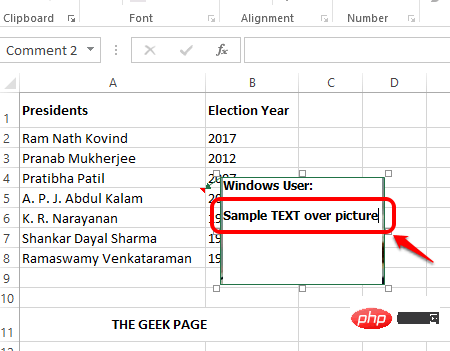
15단계: 지금 다른 곳을 클릭하면 댓글 상자의 이미지 위에 텍스트가 성공적으로 추가된 것을 확인할 수 있습니다. 즐기다!
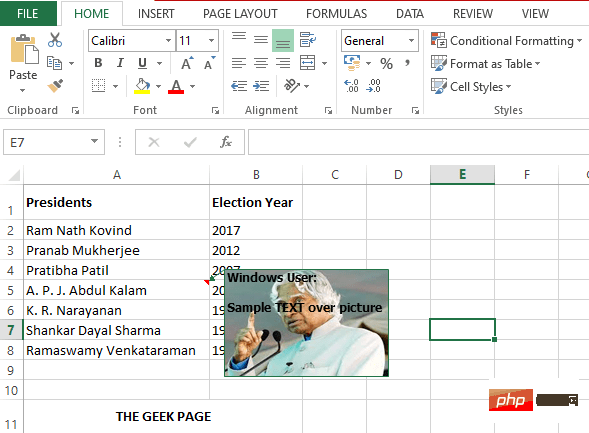
위 내용은 Microsoft Excel의 주석 상자에 그림을 삽입하는 방법의 상세 내용입니다. 자세한 내용은 PHP 중국어 웹사이트의 기타 관련 기사를 참조하세요!